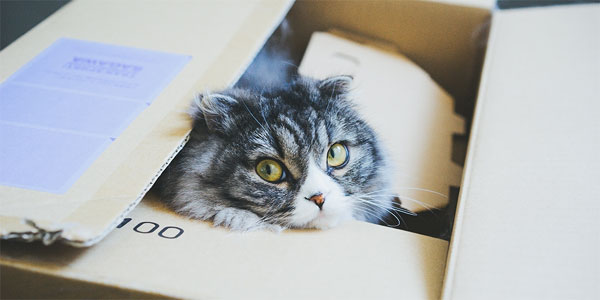Basic認証をファイル単位・URL単位で設定する方法の解説
2016/07/02
ファイル単位で Basic認証を設定する方法
Basic認証は、簡単に認証処理を設置できる仕組みとして、レンタルサーバなどでも広く利用されている仕組みです。
広く利用されている方法としては、フォルダ単位に認証を設定する方法だと思いますが、Basic認証はファイル単位で設定することも出来、特定のページ(特定の URL)に Basic認証を設定することも出来ます。
ファイル単位の設定方法を説明しながら、フォルダ単位の設定方法の違いも説明します。
ただ、Basic認証の基本的な処置については分かっていることを前提としていますので、Basic認証の細かな説明については割愛いたします。
ちなみに、難しい説明は分からないけどとりあえず設定できればいい、と言う方に対しては設定のためのツールを作成しましたので、「Basic認証の.htaccess、.htpasswd生成ツールと解説 」より作成をしてみてください。
Basic認証でフォルダ単位で設定する場合とファイル単位で設定する場合の違い
Basic認証を設定する .htaccessの違いを見てみましょう。
フォルダ単位の Basic認証の設定は以下の感じです。
.htaccess
————————————————-
|
1 2 3 4 5 |
AuthUserFile /wordpress/wp-admin/.htpasswd AuthGroupFile /dev/null AuthName "Member Only" AuthType Basic require valid-user |
————————————————-
ファイル単位での Basic認証の設定
.htaccess
————————————————-
|
1 2 3 4 5 6 7 |
<Files wp-login.php> AuthUserFile /wordpress/wp-admin/.htpasswd AuthGroupFile /dev/null AuthName "Member Only" AuthType Basic require valid-user </Files> |
————————————————-
こんな感じで 1行目の「<Files wp-login.php>」と 7行目の「</Files>」の部分が追加されています。
ここで設定したように通常はフォルダ単位で設定する記述を「<Files wp-login.php>」「</Files>」で囲むだけでファイル単位で Basic認証を設定することが出来ます。
そして、「<Files……」の部分に Basic認証の設定をするファイルを指定するだけです。
違いはそれだけで、非常に簡単です。
また、ファイルの指定は、.htaccessを置くフォルダと同階層にあるファイルに限られます。相対パスや絶対パスなどで違うフォルダにあるファイルを指定することは出来ません。指定しても有効になりません。
複数のファイルの指定をする場合は、1行目の「<Files wp-login.php>」の部分を下記の様に修正します。
————————————————-
|
1 2 3 4 5 6 7 |
<Files ~ (wp-login.php|wp-login-change.php)> AuthUserFile /wordpress/wp-admin/.htpasswd AuthGroupFile /dev/null AuthName "Member Only" AuthType Basic require valid-user </Files> |
————————————————-
また、「*」や正規表現を使って複数のファイルを指定することもできるようになっていますので、複数のファイルを設定する場合は試してみてください。
こんな設定の仕方もある 2014.09.10 追記
「<Files …> ~ </Files>」の囲み方ですが、下記のような囲み方でもファイル単位の Basic認証を設定することができます。
————————————————-
|
1 2 3 4 5 6 7 |
AuthUserFile /wordpress/wp-admin/.htpasswd AuthGroupFile /dev/null AuthName "Member Only" AuthType Basic <Files wp-login.php> require valid-user </Files> |
————————————————-
ただ、全体を「<Files …> ~ </Files>」で囲む方法では、下記の様にファイルごとにパスワードファイル(.htpasswd)を指定することができます。
.htpasswdに設定するパスワードを変えることで、ファイルごとにログインできる ID、PASSを変えることができ、よりセキュリティを高める設定をすることも可能となっています。(とは言え、こんな使い方する場面が思い浮かびませんが....ユーザごとにページを作る場合とか便利なのかも??)
————————————————-
|
1 2 3 4 5 6 7 8 9 10 11 12 13 14 15 |
<Files wp-login.php> AuthUserFile /wordpress/wp-admin/.htpasswd AuthGroupFile /dev/null AuthName "Member Only" AuthType Basic require valid-user </Files> <Files wp-login-aaa.php> AuthUserFile /wordpress/wp-admin/.htpasswd2 AuthGroupFile /dev/null AuthName "Member Only No.2 File" AuthType Basic require valid-user </Files> |
————————————————-
これでも分かりますが、「.htpasswd」は、デフォルトで設定されるファイル名というだけであり、パスワードのファイル名は「.htpasswd」でなくても問題ないということですね。
「.htaccess」「.htpasswd」は見えないようにする設定
Basic認証を設定する「.htaccess」「.htpasswd」の 2ファイルは、非常に重要なファイルですので、その 2ファイル自体にアクセス制限を設定しておく方がいい場合もあります。
その場合は、下記の記述を上記の「.htaccess」の「<Files wp-login.php>」の前に記述を追記するといいでしょう。
————————————————-
|
1 2 3 |
<Files ~ "^.(htaccess|htpasswd)$"> deny from all </Files> |
————————————————-
ここで設定する「<Files…….」の設定部分が、先に説明したファイルに Basic認証を設定する部分と同じくファイル単位のアクセスの制限を設定する、という方法です。
記述の仕方が Basic認証と同じことが同じであることが分かるでしょう。
ちなみに、重要なファイルナのため「.htaccess」「.htpasswd」の 2ファイルにはアクセス制限をした方がいいと書きましたが、これらのファイルは非常に重要すぎるため、サーバ全体でアクセス制限をしている場合がほとんどです。
そのため、事前にこれらのファイルにアクセスをしてみて、「403 Forbidden」のエラーメッセージが出てくるようであれば、すでにアクセス制限の設定がされている状態ですので、わざわざ追加で設定をしない方がいいでしょう。
もしかするとせっかくアクセス制限がされているのに、間違って設定をしてしまうことで、アクセス制限が有効に機能しなくなる可能性もありますので。
この記事を書いた経緯
この記事は、もともと WordPressの管理画面のログイン URLに Basic認証を設定したい、と思ったところから始まっていまして、それに付随する形で、WordPressの管理画面のログインに絡むセキュリティの記事として下記の 3記事を書きました。
「管理者のアカウント adminを変更する」
「WordPressの管理画面ログインURLの変更方法解説」
「WordPressの管理画面ログインURLファイルにBasic認証を設定する方法解説」
そして、それに付随する特定のファイルに Basic認証の設定する、という部分だけを抜き出して記事にしたものがこの記事になりますので、Basic認証を設定する対象のファイルが「wp-login.php」という WordPressの管理画面のログインファイルになっているわけです。
Basic認証の設定は WordPressに限ったものではありませんが、WordPressの管理画面のログイン画面周りのセキュリティを高めたいという方は上記の記事を参考にしてみてください。
Basic認証関連の記事まとめ
Basic認証関連の記事もいろいろと書いていますので、あわせて参考にしてみてください。
ロリポップで baserCMSを利用する際の Basic認証の設置には注意しましょう
WordPressのログイン画面 URLを変更する 管理画面に Basic認証を設定する
WordPressの管理画面ログインURLの変更方法解説
WordPressの管理画面ログインURLファイルにBasic認証を設定する方法解説
Basic認証をファイル単位・URL単位で設定する方法の解説
ロリポップでWordPress+Basic認証で不具合発生!回避方法解説
Basic認証の.htaccess、.htpasswd生成ツールと解説
WP Basic AuthなどWordPressにBasic認証を設定するプラグインのまとめ
WordPressのカテゴリ単位・フォルダ単位でBasic認証を設定する方法
WordPressで特定のURL、ページ、ファイル単位でBasic認証を設定する方法
GoogleAdwords
GoogleAdwords
この記事が参考になったと思いましたらソーシャルメディアで共有していただけると嬉しいです!
関連記事
-
-
Custom Post Type UIでカスタムタクソノミーを設定・バージョン1.4対応解説
カスタムタクソノミーをプラグインCustom Post Type UIを使って設定する方法の解説。バージョンアップにより設定する項目も増え続け、より柔軟な設定が可能に。
-
-
WordPress記事のまとめ一覧・インストール、プラグイン、カスタマイズの記事
WordPress記事のまとめ。WordPressの記事が多くなってきたので記事の説明を追加した一覧記事を作成しました。各設定から機能のカスタマイズ、運用ノウハウまで参考に!
-
-
Advanced Custom Fields管理画面の全項目完全解説・カスタムフィールド決定版!
カスタムフィールドを設定する最高のプラグイン。設定できる項目を全て網羅して解説。投稿の項目だけではなく、カテゴリやユーザ情報の項目を増やすことにも使えます。
-
-
プラグインが原因で起動しないWordPressを復旧させる方法解説
プラグインが原因で WordPressが起動できなくなった、ログインできなくなった場合の対処方法の解説です。
-
-
SI CAPTCHA Anti-Spamを使って WordPressのコメントスパム対策をする
コメントスパム対策として入力させない対策の一つとしてCAPTCHAという方法がありそれを簡単に実装できるプラグインSI CAPTCHA Anti-Spamの解説です。
-
-
ショートコードで簡単解決!カスタムフィールドでソート、抽出条件設定方法
ショートコードを使って固定ページや投稿に特定のカテゴリ一覧を編集する処理に、ソート条件、抽出条件も設定できる処理を作成。カスタムフィールドも条件に利用可。
-
-
WordPressの一覧ページのテンプレートの種類とファイルの設定
ファイル名に従って一覧ページのテンプレートは選択される。ルールに従ってファイル名を付けることで任意のカテゴリ、タクソノミーごとのテンプレートを指定可能。
-
-
WordPress csvインポート、エクスポートのプラグイン
WordPressから csvファイルをエクスポート、インポートする方法を紹介しています。
-
-
WordPressのインストール方法・セキュリティ重視 3つのポイント
WordPressのインストールをセキュリティ重視の視点から3つのポイントの解説と設定方法です。
-
-
BackWPupでバックアップ・エラー発生の具体的対処方法事例6
BackWPupその6。エラーが起こったときの対処方法の具体例紹介です。